كيفية تنزيل قصص Instagram عبر الإنترنت

تستمر قصص Instagram لمدة 24 ساعة، وبعد ذلك تختفي من ملفك الشخصي. إذا شاركت قصتك بعض الذكريات التي ترغب في زيارتها مرة أخرى
قم بتثبيت الوظائف الإضافية واستخدامها في Excel للحصول على ميزات وأوامر إضافية في المصنف الخاص بك.
الوظيفة الإضافية هي مكونات تضيف وظائف أو أوامر مخصصة ، مكتبات لبرامج المكتب مثل Excel ، Word ... مع قوة الوظيفة الإضافية ، بالإضافة إلى الاستفادة من جميع الميزات ميزة البرنامج الأصلي ، ستضيف الوظيفة الإضافية العديد من الميزات للمساعدة في استخدام التطبيقات المكتبية ، تصبح برامج Office أسرع وأكثر فعالية من أولئك الذين يستخدمون المثبت العادي فقط. .
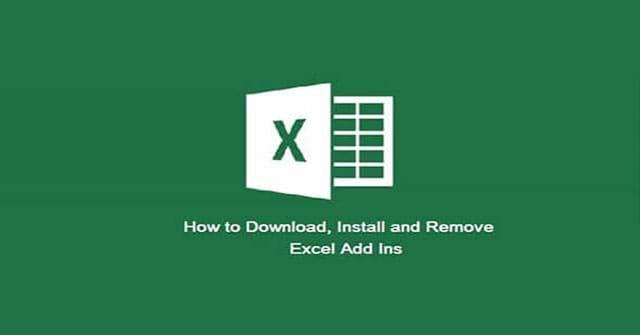
للعثور على مجلد الوظيفة الإضافية الافتراضي ، يمكنك استخدام إحدى الطرق التالية:
للعثور على مجلد Excel AddIn الافتراضي يدويًا ، اتبع الخطوات التالية:
ملاحظة : أغلق Excel قبل إجراء أي تغييرات على الوظائف الإضافية المثبتة.
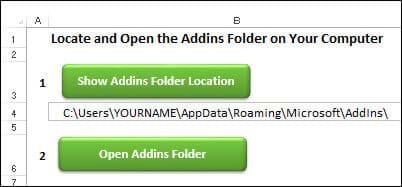
Excel 2007 وما فوق:
لتثبيت وظيفة إضافية ، اتبع التعليمات:
1. في مستكشف Windows ، افتح مجلد Microsoft Addins على الكمبيوتر.
ملاحظة : إذا لم تكن متأكدًا من موقعه ، يمكنك استخدام ملف Excel Addin Folder Path للعثور عليه.
2. استخرج ملف الوظيفة الإضافية إذا لزم الأمر لاستخراج ملف الوظيفة الإضافية. سيكون لها امتداد xlam.
3. احفظ ملف الوظيفة الإضافية في مجلد Microsoft Addins.
ملاحظة : يمكنك حفظ الوظيفة الإضافية في أي مجلد ، ولكن سيكون من الأسهل تثبيتها إذا تم حفظها في مجلد Addins.
4. للسماح لبرنامج Excel بفتح ملف الوظيفة الإضافية تلقائيًا ، قد تحتاج إلى إلغاء حظره. انقر بزر الماوس الأيمن فوق ملف الوظيفة الإضافية وانقر فوق خصائص .
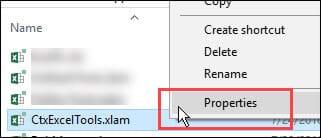
5. إذا ظهر تنبيه ، فانقر فوق مربع إلغاء الحظر لإضافة أثر - " هذا الملف من كمبيوتر آخر وقد يتم حظره للمساعدة في حماية هذا الكمبيوتر ".
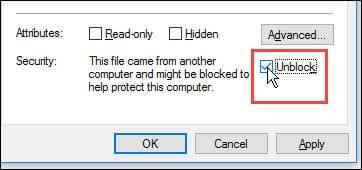
6. انقر فوق " موافق" .
7. افتح برنامج Excel.
في Excel:
ملاحظة : إذا لم تشاهد الوظيفة الإضافية في القائمة ، فانقر فوق الزر استعراض . انتقل إلى الدليل حيث قمت بحفظ ملف xlam وحدد ملف الوظيفة الإضافية.
4. انقر فوق موافق لإغلاق النافذة.
5. قد تظهر علامة تبويب جديدة للوظيفة الإضافية على الشريط ، أو قد يظهر أمر جديد في إحدى علامات التبويب الموجودة. راجع الوظائف الإضافية المحفوظة للمساعدة في تحديد موقعها.
6. إذا لم تشاهد الزر على الشريط ، يمكنك إضافة رموز إلى شريط أدوات الوصول السريع لتشغيل الماكرو.
بعد تحديث Microsoft حديثًا ، لا يتم تحميل بعض وظائف Excel الإضافية بشكل صحيح ولا تظهر علامات التبويب المخصصة لها على شريط Excel. اتبع هذه الخطوات لإلغاء حظر الملف وسيتم فتحه بشكل صحيح.
1. أغلق Excel ، إذا كان يعمل.
2. افتح Windows Explorer وافتح المجلد حيث قمت بحفظ ملف الوظيفة الإضافية ، وعادةً ما يكون مجلد Microsoft Addins.
ملاحظة : إذا لم تكن متأكدًا من موقع مجلد Addins ، فيمكنك استخدام ملف Excel Addin Folder Path للعثور عليه. ثم أغلق Excel مرة أخرى.
3. للسماح لبرنامج Excel بفتح ملف الوظيفة الإضافية تلقائيًا ، يمكنك إلغاء حظره. انقر بزر الماوس الأيمن فوق ملف الوظيفة الإضافية وانقر فوق خصائص .
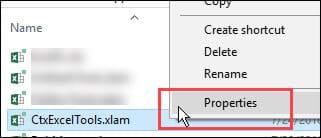
4. إذا ظهر تنبيه ، فانقر فوق مربع إلغاء الحظر لإضافة أثر - " هذا الملف من كمبيوتر آخر وقد يتم حظره للمساعدة في حماية هذا الكمبيوتر ."
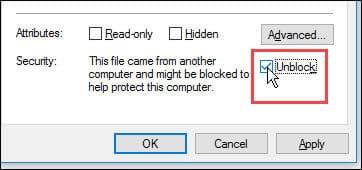
5. انقر فوق " موافق" .
6. ثم ابدأ تشغيل Excel وملف الوظيفة الإضافية المخصص الذي يظهر على شريط Excel.
تتوفر وظائف Excel الإضافية التالية مع السياقات:
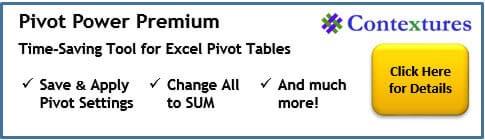

فيما يلي قائمة بالوظائف الإضافية المجانية التي يمكنك تنزيلها وتثبيتها لتسهيل مهام Excel.
تحتوي هذه الوظيفة الإضافية ، التي طورتها Rob Bovey من AppsPro ، على أدوات مفيدة للعمل مع المناطق المحددة وجداول البيانات والتحديدات.
باستخدام أوامر Excel Utilities ، يمكن للمستخدمين حماية جميع أوراق العمل في مصنف وإلغاء حمايتها بسرعة ، أو إزالة الأنماط غير المستخدمة أو استخدام Center Across Selection دون دمج الخلايا.
تم تطوير مدير الأسماء بواسطة Jan Karel Pieterse من خدمات تطوير تطبيقات JKP ، وهو أفضل بكثير من ميزات اسم Excel.
إذا كنت تستخدم الأسماء في Excel ، فستحب بالتأكيد مدير الأسماء. ابحث عن الأسماء التي بها أخطاء وحذفها أو اتبع الارتباطات إلى المصنفات الأخرى.
يرجى قضاء بضع دقائق لتنزيل Name Manager لأنه يمكن أن يوفر للمستخدمين الكثير من الوقت.
بالإضافة إلى ذلك ، هناك وظائف إضافية مجانية مدرجة أدناه. يجب على المستخدمين قراءة شروط استخدام الوظائف الإضافية قبل تثبيتها. بعض الوظائف الإضافية مجانية للاستخدام الشخصي ولكنها تتطلب ترخيصًا تجاريًا. أيضًا ، قد يتم إيقاف بعض الوظائف الإضافية المجانية أو تغييرها إلى الدفع.
|
الوظيفة الإضافية |
المطور |
ملاحظة |
|
أندرو إنجويردا |
أدوات للعمل كود الدهون في VBE. لدى أندرو أدوات مجانية أخرى ، بما في ذلك القوائم المخصصة و XL Help Files Maker |
|
|
مجموعة كبيرة من المرافق |
||
|
جان كاريل بيتيرس |
انسخ المصنفات بانتظام |
|
|
أندي بوب |
تحرير صور الزر |
|
|
روب بوفي |
أضف تسميات إلى أي مخطط |
|
|
روب بوفي |
حذف رمز فبا لمنع المشكلة |
|
|
بيل مانفيل |
ابحث عن الروابط المخفية في المصنفات |
|
|
جان كاريل بيتيرس |
ابحث عن المصنف بأكمله ، بما في ذلك الأزرار. |
|
|
أدوات الصيغة لبرنامج Excel 2010 والإصدارات الأحدث |
||
|
أدوات للعمل مع VBA |
||
|
التنقل وتدقيق المصنفات |
||
|
السياقات |
أدوات للعمل مع الجداول المحورية |
|
|
ابحث عن كلمات ذات معاني متشابهة |
||
|
كين بولس |
إدارة قائمة الملفات المفضلة لديك |
يمكنك إنشاء الوظيفة الإضافية الخاصة بك عن طريق تخزين وحدات الماكرو في ملف ، ثم الحفظ كوظيفة إضافية:
لحذف الوظيفة الإضافية في excel التي قمت بحفظها في مجلد Addins ، قم بما يلي:
استخدم إحدى الطرق التالية لفتح نافذة الوظائف الإضافية:
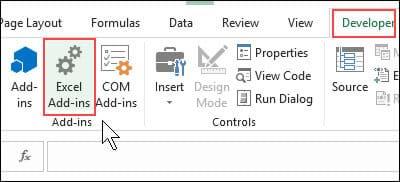
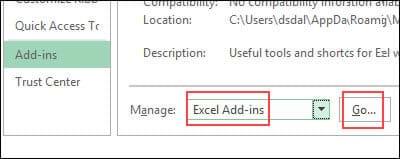
بعد ذلك ، تحتاج إلى إلغاء تنشيط الوظيفة الإضافية:
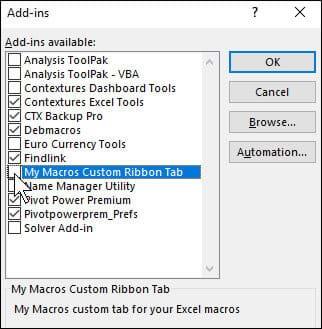
اتبع هذه الإرشادات لإزالة ملف الوظيفة الإضافية:
أعلاه download.vn لديه تعليمات حول كيفية تثبيت وإزالة الوظيفة الإضافية. نأمل أن يساعدك هذا البرنامج التعليمي في استخدام الوظيفة الإضافية والعمل على Excel بشكل أكثر فعالية.
تستمر قصص Instagram لمدة 24 ساعة، وبعد ذلك تختفي من ملفك الشخصي. إذا شاركت قصتك بعض الذكريات التي ترغب في زيارتها مرة أخرى
تتيح لك نماذج Google إنشاء استطلاعات رأي واستطلاعات واستبيانات واختبارات متنوعة وغير ذلك الكثير. في بعض الأحيان قد يصبح إجراء الاستطلاعات الطويلة مملاً بالنسبة للبعض
تم التحديث في 23 نوفمبر 2022 بواسطة Steve Larner، ليعكس إصدارات Kindle الحالية. Amazons Kindle هي الشركة الرائدة بلا منازع في سوق قارئات الكتب الإلكترونية في الولايات المتحدة.
تعد الإحصائيات والتحليلات مكونات مهمة في YouTube. تقوم المنصة بتتبع العديد من الإنجازات، بما في ذلك مقاطع الفيديو التي حققت أكبر عدد من الإنجازات
يمكن أن يكون العثور على مدينة قديمة أمرًا معقدًا، لكن الأمر يستحق التنقل، مع الأخذ في الاعتبار الغنائم المعروضة. تمت إضافة المدينة القديمة مع التحديث البري إلى
على الرغم من أن Steam هو في المقام الأول تطبيق يستخدم لتنزيل الألعاب وتشغيلها، إلا أن ملفات تعريف Steam يمكن أن تكون وسيلة للتعبير عن الذات كوسيلة للتواصل مع الألعاب
https://www.youtube.com/watch?v=x1-ENWpA5Jc تعمل Amazon Prime Video على تحسين خدماتها باستمرار، وتوفير ميزات ومنتجات جديدة لتحسين
تعد الإدارة السليمة للمشروع أمرًا ضروريًا لإنجاز المشاريع بكفاءة وفي الوقت المناسب. Smartsheet وAirtable هما أداتان قد تفكر فيهما للمشروع
تدور لعبة Minecraft حول استخدام الإبداع للبقاء على قيد الحياة. إحدى الطرق التي لا تحظى بالتقدير الكافي لاستعراض عضلاتك الإبداعية في اللعبة هي استخدام اللافتات. إنهم ليسوا كذلك
أعلنت شركة Microsoft عن جهاز Microsoft Surface Pro 6 في حدثها السنوي في مدينة نيويورك، استمرارًا لمجموعة Surface Pro الخاصة بالشركة. سيكون
لا توجد العديد من الدورات الجامعية التي يمكن أن تعد مارك زوكربيرج وستيف بالمر من بين محاضريها. لا يوجد العديد من الدورات الجامعية حيث يوجد المزيد
يعد نسخ المحتوى إلى حافظة iPad الخاص بك أمرًا مريحًا لأنه يوفر للمستخدمين سهولة الوصول إلى النصوص والصور ومقاطع الفيديو وما إلى ذلك. ومع ذلك، يمكنك نسخ المعلومات
إذا كنت تستخدم تطبيق تحرير الفيديو KineMaster، فقد تتساءل عن كيفية تحميل مقاطع الفيديو على YouTube. بعد كل شيء، تطبيق مشاركة الفيديو عبر الإنترنت لا مثيل له
جلب التعاون بين "Fortnite" و"Star Wars" للاعبين قوى القوة الخاصة ومهام "Star Wars". ظهرت قوى القوة مع الفصل الرابع،
يقدم Roblox طرقًا مبتكرة وفريدة من نوعها لإنشاء عوالم. إذا كنت ترغب في مشاركة تجربة اللعب الخاصة بك على Roblox وأي من ألعابها، فإن إضافة صديق هو الحل
تساعدك إضافة المزيد من مساحة التخزين على PlayStation على التعامل مع أحجام الألعاب الحديثة. أصبحت ألعاب اليوم أكبر من ذي قبل وتشغل مساحة كبيرة على جهاز PS
إذا أصبح جهاز الكمبيوتر الخاص بك فجأة أبطأ، فقد يكون أول ما يخطر ببالك هو أن ذاكرة الوصول العشوائي (RAM) صغيرة جدًا أو أنها مصابة بفيروس. ومع ذلك،
إذا كنت من مستخدمي RingCentral، فقد ترغب في تغيير كلمة المرور الخاصة بك. ربما لديك مخاوف أمنية أو تريد ببساطة اختيار كلمة مرور أسهل
إذا كنت نشطًا على Telegram لبعض الوقت، فقد ترغب في تغيير صور ملفك الشخصي. ومع ذلك، لا يتم حذف صور الملف الشخصي القديمة تلقائيًا
تتمتع منصة Twitch بخيار حمايتك من رؤية اللغة الضارة والمسيئة والمسيئة في الدردشة. بالنسبة للمستخدمين الأصغر سنًا، فمن المستحسن أن يكون لديهم


















